RaptorTP
Fleet Admiral
- Registriert
- Jan. 2006
- Beiträge
- 18.079
User-Review der COOLER MASTER MasterKeys MK850 (analog)
Link zum Hersteller
https://eu.coolermaster.com/de/peripherals/keyboards/mk850/
Hallo zusammen,
meine Erfahrungen zur Cooler Master MasterKeys MK850
„Zu aller Erst ein herzliches Dankeschön an Cooler Master, die mir diese Tastatur zur Verfügung gestellt haben sowie das entgegengebrachte Vertrauen.“
"Ein Dankeschön geht auch an Cherry für die Nutzung der Bilder der Switches"
Seid sicher, dass sich meine Meinung dadurch nicht beeinflusst und falls Kritik entstehen sollte,
diese auch genannt wird. Mir ist ein neutraler Einblick wichtig.
Update 12.05. zur Beleuchtung - unten beim Fazit !
Es handelt sich um die MasterKeys MK850, die ein Upgrade zur MK750 darstellt.
Vorweg möchte ich erwähnen, dass dies meine erste mechanische Tastatur ist und ich bisher noch keine Tastaturen getestet habe. Trotzdem möchte ich durch die Erfahrungen, die ich bisher mit Tastaturen gesammelt habe, versuchen einen möglichst umfangreichen Test abzuliefern.
Wenn euch etwas auffällt, einfach schreiben – am besten mich direkt anschreiben und ich werde schauen dieses dann entsprechend zu ergänzen/korrigieren falls möglich.
Natürlich tippe ich auch bereits den Test mit dieser Tastatur. 😉
Und das hört sich dann so an: Soundcloud
Technische Daten
| Switch Typ | Cherry MX Red RGB |
| Material | Kunststoff / Aluminium / Kunstleder |
| Farbe | Gunmetal |
| LED Farben | RGB, 16.7 Millionen |
| Abfragerate (Polling Rate) | 1000Hz |
| Reaktionszeit | 1ms / 1000Hz |
| Microcontroller | 32bit ARM Cortex M3 |
| Onboard Speicher | 512KB |
| On-the-fly system | Multimedia, Makro & LED Recording, Aimpad Kalibrierung |
| Multimedia Tasten | 5 + 2 Drehregler |
| Kabelmanagement | 180° (3 Wege) |
| Handballenauflage | Magnetisch, modular, mit Kunstleder und gepolstert |
| Kabel | Abnehmbares USB 3.0 Typ-C Kabel, geflochten |
| Software Support | Ja (Cross Product Unified Software Application) |
| USB Hub | 2x USB 3.0 |
| Kabellänge | 1,80m |
| Abmaße | 49,4 x 26,8 x 5,5 cm |
| Gewicht (ohne Kabel) | 1092g |
| Preis | 205€ (Stand 28.04.2019) |
Marktübersicht
Mit den technischen Daten im Gepäck auf die Suche nach Produkten, die ähnlichen Eigenschaften haben, wird es recht dünn auf dem Markt.
Es gibt laut Geizhals.de auf dem Markt genau 3 Tastaturen mit analogen Tasten im deutschen Layout.
Mit mechanischen Tasten sind es nur noch 2 weitere, wovon nur eine von beiden Multimedia Tasten und ein Numpad hat.
Filtert man schließlich nach einer Handballenauflage, USB Hub, Drehregler oder Cherry Switches bleibt konkurrenzlos nur noch die Cooler Master MK 850 übrig.
Speziell die Switches werde ich im Zusammenhang mit drucksensitiven Tasten später nochmal genauer beleuchten.
Anbei eine Tabelle mit den Eigenschaften zur besseren Übersicht
(hier werden nicht alle Eigenschaften genannt, nur die wesentlichen)
Eigenschaft | Roccat Isku+ Force FX | Wooting one Analog RGB TKL | Cooler Master MasterKeys MK850 |
Preis (Stand 23.04.) | 110€ | 145€ | 205€ |
Numpad | vorhanden | - | vorhanden |
Handballenauflage | fest | - | modular, gepolstert |
Gehäuse | Kunststoff | Metall + Kunststoff | Metall + Kunststoff |
Typ | Rubber Dome | mechanisch-optisch | mechanisch-optisch |
Switches | - | Flaretech Linear55 | Cherry MX-RGB |
Switch-Auswahl | - | RED, BLUE | RED |
Analoge Tasten | 6 “QWEASD” | alle | 8 “QWERASDF” |
drucksensitiver Bereich | keine genauen Angaben gefunden | 2,1mm von insgesamt 3,6mm Tastenhub | voller Tastenhub (4,0mm) |
Multimedia Tasten | 18 | - | 5 |
Drehregler | - | - | 2 |
USB Hub | - | - | 2x USB 3.0 |
Bild zur Filterung im Preisvergleich: (Quelle: https://geizhals.de/)
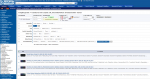
Auch Media Tasten sind keine Neuerfindung aber immer nützlich. Hier sollte erwähnt werden, dass die zwei breiten Drehregler aus Aluminium sind. Ein USB Hub ist ebenfalls eine gute Sache, wobei hier schon mal heraussticht, dass es sich um einen USB 3.0 Hub handelt.
Aimpad Technology – hier handelt es sich um 8 Tasten, die analog wie Schubregler beim Gamepad angesteuert werden können. Dazu später mehr.
Brushed Aluminium: die obere BLENDE der Tastatur ist komplett aus gebürstetem und eloxiertem Aluminium und sorgt für eine schöne Optik sowie Stabilität.
On the fly – Die Tastatur ist so ausgelegt, dass man zusammen mit einer mitgelieferten Kurzanleitung sofort loslegen kann und nicht einmal zwingend eine Software installieren muss.
Schön ist auch die „Fn“-Taste gelungen, die das Cooler Master Logo trägt.
Oft sind solche Verpackungen mit Informationen überladen – hier allerdings ist mir nur ein ganz kleiner Hinweis aufgefallen, dass man zusätzliche Tasten (in violett), zusätzliches Werkzeug (Keycap Puller) um das Tauschen der Tasten zu vereinfachen sowie ein abnehmbares Kabel, welches an der Tastatur mit Type-C angeschlossen wird, im Lieferumfang enthalten ist.
Im Bild zur Aimpad Technology könnte man auch davon ausgehen, dass es sich lediglich um eine „Markierung“ der Tasten „QWER“ und „ASDF“ handelt.
Steht man also im Elektromarkt und hat diesen ungeöffneten Karton in der Hand – könnte man beim sorgfältigen lesen davon ausgehen 8 zusätzliche Tasten zu erhalten.
Verpackungsinhalt
Die Umverpackung entnommen sehen wir einen schwarzen, festeren Karton mit einem dezent aufgebrachtem Logo, der die Tastatur und das Zubehör beinhaltet.
Diesen geöffnet sehen wir zuerst die gut verpackte Tastatur und separiert die Handballenauflage, um hier jegliche Art von Reibung oder sonstigen Transportproblemen zu vermeiden.
Weiter ausgepackt kommt ein USB Kabel zum Vorschein. Genauer ein USB 3.0 Kabel mit einem Typ-A und einem Typ-C Stecker. Dieses Kabel ist mit Gewebe ummantelt und hat einen relativ dicken Durchmesser (ca. 6mm), was es auch ein wenig steif wirken lässt.
Mit der ungewöhnlichen Farbe des Typ-A Steckers ist dieses Kabel auch unter dem Schreibtisch beim anstecken sämtlicher Kabeln an den PC als eindeutiges „Tastaturkabel“ zu erkennen.
Weiterhin sehen wir den Keycap Puller sowie die zusätzlichen Tasten und zwar keine 8 Tasten, sondern ganze 18 Tasten.
Zum Zubehör gehört auch noch diesen beiden Booklets. Links die Kurzanleitung für die On-the-fly Bedieunung und rechts eine Anleitung um das AIMPAD zu kalibrieren. Was es mit der Kalibrierung auf sich hat beleuchte ich später nochmals ausführlich.
Betrachten wir zunächst einmal das äußere Erscheinungsbild der Tastatur. Befreit man die Tastatur von allen aufwendig angebrachten Folien, die dafür sorgen, dass die Hochglanzflächen bis zum Kunden keine Kratzer erleiden, sollte wohl das Aluminium Cover zuerst auffallen.
Richtig, es ist ein Cover – die Tastatur besteht nicht komplett aus Alu. Und das muss sie auch gar nicht. Sie fühlt sich sehr wertig an und hat mit ihrem Gewicht von über einem Kilogramm ein stattliches Gewicht. Auch sind zwischen den Tasten Stege in Aluminium vorhanden, was die Stabilität des Keyboards steigert sowie stärkere „Blendungen“ vermeidet. Aus meiner persönlichen Erfahrung hatte ich bereits eine Tastatur, die keine Stege hatte und zwischen den Tasten heller leuchtete als die Zeichen auf den Keycaps selbst.
Durch das Aluminium-Cover erhält das Keyboard eine erhöhte Steifigkeit, die sich beim Tippen positiv bemerkbar macht. Auch kann ich der Tastatur kein Knarzen entlocken, was darauf schließen lässt, dass hier definitiv auf eine gute Verarbeitung geachtet wurde.
Die Rückseite der Tastatur ist aus Kunststoff. Hier fällt das absteckbare Kabel auf, das in diesem Bild einfach fehlt
Ein Logo, die Seriennummer und weitere Gummifüße sowie ein „Do not remove“ Sticker schmücken die Rückseite.
Clever gelöst: Die aufstellbaren Füße sind komplett gummiert, um in jeder Lage einen sicheren Halt zu gewährleisten. Sind die Füße aufgestellt kann man sehr angenehm um die beiden Drehregler umgreifen.
Im Bild zu sehen ist die USB Typ-C Buchse für das Kabel. Es gibt 3 Kabelkanäle für jede Situation. Leider ist der Halt im Kanal nicht immer optimal, somit kommt es vor, dass das USB Kabel beim Anheben der Tastatur wieder herausfällt.
Testweise habe ich ein anderes Kabel (Amazon Basics) genommen, das auf beiden Seiten einen Typ-C Stecker hat. Somit kann ich endlich meine Typ-C USB 3.0 Schnittstelle am I/O-Shield am PC nutzen – funktioniert tadellos.
Detailbetrachtung
USB Hub
mit zwei USB 3.0 Anschlüssen. Sowohl direkt am Rechner als auch an der Tastatur wurde eine maximale Übertragungsgeschwindigkeit von über 100 MB/s angezeigt. HD Tune zeigt hier die nahezu identischen Ergebnisse.
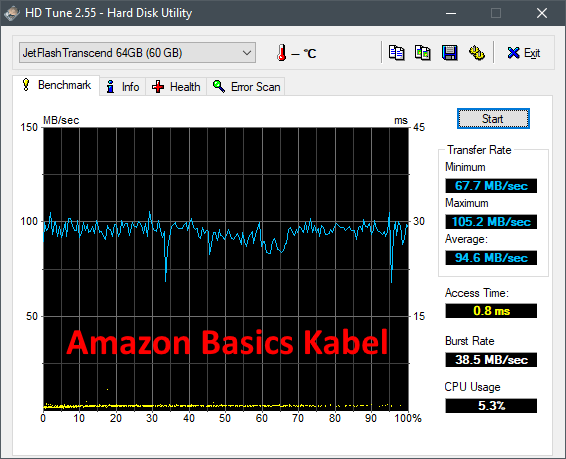
Was jedoch nicht geht ist eine externe HDD anzuschließen. Diese versucht zwar zu starten, bekommt aber wohl nicht genügend Strom um laufen zu können.
In erster Linie geht es um USB Sticks oder andere Peripherie, wie zum Beispiel Kartenleser, Smartphones bequem nutzen zu können. Eine externe SSD sollte wohl auch laufen - damit kann ich bisher aber noch nicht dienen und daher auch keine Aussage treffen.
Kurztest: Ein Video von 959MB war in genau 7 Sekunden auf ein Google Pixel 2 übertragen.
Nicht jeder Nutzer hat optimal zu ihm gewandte Front-USB Anschlüsse am PC Gehäuse. Ein direktes Einstöpseln in die Tastatur erleichtert dieses Vorgang ungemein. Auch meine beides dicksten USB Sticks passen problemlos nebeneinander.
Die zwei gerändelten Rollen wirken bei der ersten Berührung etwas lose aber ebenfalls wertig an.
Lautstärke-Regelung kann sehr fein in 2er-Schritten geregelt werden.
Weg ist der anfängliche Zweifel wie die Rollen wohl in der Praxis fungieren. Die beiden "Wheels" haben keinerlei Begrenzung.
Die Multimediatasten sind sehr klein und unauffällig. Sie sind nicht beleuchtet und wenn die Tastatur nicht aufgestellt ist, werden diese durch die F-Tasten in der Sicht zum Nutzer hin verdeckt.
Die Zusatztasten
sind dank mitgeliefertem Werkzeug sehr einfach zu wechseln. Somit muss man auch keine Angst haben eine Taste zu beschädigen. Einmal die Taste oder auch Keycap gelöst – sehen wir einen Cherry MX RED Switch in der RGB Version (transparentes Gehäuse). Dieser liegt auf dem Alucover der Tastatur auf.
In diesem Bild sind alle 18 Tasten in der Cooler Master typischen Farbe samt Hilfswerkzeug zu sehen.
Handballenauflage
Die Handballenauflage ist magnetisch und hat keine seitliche Arretierung womit sie nicht immer automatisch zentriert zur Tastatur „schnappt“.
Sie ist gepolstert und mit sehr weichem Kunstleder umzogen. Ich besitze die Tastatur bereits über 4 Wochen und bisher ist das Kunstleder stets matt und auch immer leicht zu säubern. Der fotografierte Winkel soll auf eine „Schmutzritze“ hinweisen. Bei mir hat es sich trotz LAN Party noch nicht gezeigt das sich hier groß Schmutz ansammelt.
Die Auflage ist mit 6 Gummifüßen ausgestattet. Einmal zentriert ausgerichtet, rutscht sie nicht von der Stelle sei die Nutzung noch so intensiv.
Es gibt ein Problem. welches auftritt, wenn man die Tastatur flach aufstellt. (Füße nicht raus geklappt)
Die Handballenauflage wird vom Magneten angezogen und hängt ein wenig in der Luft. Somit rutscht diese dann nach unten sobald man den Handballen auflegt. Wenn man die Tastatur immer flach verwendet, kann man mit etwas größeren Füßchen Abhilfe schaffen. Natürlich sollte das von Werk aus nicht so sein. Hier muss nachgebesserten werden.
Switches
Die Tastatur gibt es nur mit Aimpad und ebenfalls nur mit MX RED Switches.
Dies grenzt die Kundschaft bereits ein. Fans anderer Switches können hier leider nicht zum Zug kommen.
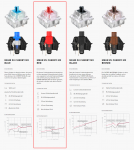
Quelle: https://www.cherrymx.de/mx-original/mx-red.html
Die RED und BLACK Switches bieten eine lineare Schaltcharakteristik. Man hat sich wohl für die RED entschieden, da diese eine kleinere Betätigungskraft benötigt und es sich somit leichter dosieren lässt, wenn man diese Tasten als analoge Schubregler nutzt.
Eine Nahaufnahme zeigt die gut verarbeitete Tastatur samt optimalen Sitz der Switches.
Beleuchtung
Es gibt jede Menge Beleuchtungsprofile und man kann auch jede einzelne Taste selbst beleuchten.
Ich persönlich bin da sehr pragmatisch – bei mir leuchten alle Tasten gleich. RGB ist für mich nur die Auswahl an statisch leuchtenden Farben
Natürlich darf jeder RGB Fan das für sich entscheiden.
Es gibt unter anderem folgende RGB Profile:
Statisch, Regenbogenwelle, Fadenkreuz, reaktive Überblendung, Anpassen, Sterne, Regen, Farbzyklus, Pulsierend, Wellen, Spielschlange (SNAKE), Feuerball, Wasserwellen, reaktiver Schlag, Schnee, Herzschlag, Kreisspektrum, reaktiver Tornado mehrere Layer & Zonen.
Sehr gefallen hat mir der Effekt "Wasserwellen" und "SNAKE" spielen ist natürlich auf jeder LAN eine Gaudi
https://eu.coolermaster.com/de/peripherals/keyboards/mk850/ und ganz runterscrollen
- dort könnt ihr die meisten Effekte direkt ausprobieren.
Weitere Eindrücke der einzelnen Modis zur Beleuchtung gibt es im Video.
Die violetten Keycaps verändern leicht das abgestrahlte Licht der LEDs. (schlecht zu fotografieren)
In bestimmten Farbkombinationen kommt es vor, dass der Inverter der Beleuchtung ein leichtes Fiepen von sich gibt. Meist kommt es im gedimmten Licht vor.
Dabei verhält es sich wie folgt: Beispiel Grün – 100% absolut still, eine Stufe gedimmt – hörbar und sobald es etwa 50% oder weniger hat, hört man nichts mehr davon.
Scheinbar ist es bei weißer Beleuchtung am ehesten hörbar – hier auch bei 100%.
Mit aufgesetzten offenen Over Ear Kopfhörern (DT 990 Pro) ist dieses Geräusch nicht mehr wahrnehmbar. Um es zu hören muss die Umgebung sehr ruhig sein.
Wenn man nur mit Kopfhörern am zocken ist – bekommt man davon gar nichts mit. Sitzt man aber in einem ruhigen Moment neben seinem Silent PC – wird man bei der Beleuchtung eingeschränkt.
Designbedingt können die Cherry RGB Switches nur die obere Hälfte der Keycaps optimal ausleuchten. Hierzu kann man rechts im Bild schön die LED im transparentem Switch-Gehäuse leuchten sehen.
Auf dieser Tastatur leuchten trotz der Ausrichtung der LEDs in den Switches fast durchgehend die Tasten zum Vorteil. Die Ziffern auf Numpad sowie auch die Ziffern über dem Schreibfeld (Buchstaben). Bei manch anderen Tastaturen leuchten dort die jeweiligen Sonderzeichen stärker als die Zahlen. Wie auch die F-Tasten und nicht deren Funktion per Fn-Taste.
Es gibt keine LED als Indikator für CAPS LOCK ; ROLLEN ; NUM.
Am üblichen Ort befinden sich die Tasten für das AIMPAD.
Von links: "Aimpad ON/OFF" ; "Sensiblität -" ; "Sensibiltät +".
Der Indikator ist die Hintergrundbeleuchtung der Taste selbst. Das ergibt ein unschönes Bild denn dadurch sind beiden Tasten (CAPS LOCK ; ROLLEN) fast durchgehend aus.
Bereits bei CM angefragt und auch als eine kommende Optimierung von CM bestätigt: Das man den Beleuchtungszustand der Tasten invertiert zur Aktivierung belegen kann.
Soll heißen, dass man sich die Beleuchtung als Indikator für aktive Tasten selbst aussuchen kann.
Ob eben AN oder AUS – anbei mal als kleine Tabelle aufgeführt:
aktuelle Konfiguration | ||
Taste | LED | |
| CAPS LOCK | aktiv | an |
| NUM LOCK | aktiv | an |
| ROLLEN | aktiv | an |
| CAPS LOCK | inaktiv | aus |
| NUM LOCK | inaktiv | aus |
| ROLLEN | inaktiv | aus |
optimale Konfiguration | ||
Taste | LED | |
| CAPS LOCK | aktiv | aus |
| NUM LOCK | aktiv | an |
| ROLLEN | aktiv | aus |
| CAPS LOCK | inaktiv | an |
| NUM LOCK | inaktiv | aus |
| ROLLEN | inaktiv | an |
Ebenfalls getestet: Taste im angeschalteten Zustand zu deaktivieren, Taste bleibt bei aktiver Beleuchtung auch aktiv – selbst bei Deaktivierung.
Also wenn ich die CAPS LOCK Taste deaktiviere in dem Moment in der diese aktiviert ist – leuchtet sie, MAN SCHREIBT DANN ABER AUCH ALLES GROß.
AIMPAD
In der Software Portal schauen wir uns erst mal das Aimpad und deren Funktion genauer an.
Oops … erst einmal aktivieren:
Kurz warten …
… und 2 Sekunden später geht es los.
Aimpad nennt Cooler Master die 8-Tasten (QWER ASDF) die per Infrarotsensor abgetastet werden und dadurch wie ein Schubregler eines Gamepads funktionieren.
Softwareseitig wird hier auch ein Gamepad, genauer gesagt ein Xbox Controller imitiert.
Man hat hier die Auswahl von bereits vorgefertigten Profilen, die man sich seinen Wünschen anpassen kann.
Nicht möglich ist hingehen diesen Tasten einer komplett anderen Funktion wie z. B. ein Makro zu vergeben.
M1 - Das Aimpad ist aktiviert, um ein Umschalten ohne Wartezeit im Game zu ermöglichen.
Ansonsten funktioniert alles wie gewohnt, auch leuchten die 8 Tasten nicht weiß – lediglich die „M1“ Taste was gleichzeitig auch der Hinweis dafür ist dass das Aimpad aktiviert ist – wie als hätte man das Gamepad angeschlossen.
M2 – „FPS“ – für First Person Shooter – der analog Stick ist auf WASD gelegt.
Man hat hier die Möglichkeit sich stehend in einer Geschwindigkeit fortzubewegen die normalerweise nur gebückt möglich ist.
Nützlich wenn man sich umschauen will und gleichzeitig dennoch etwas fortbewegen will. Durch schleichende Bewegungen ist man für den Feind schlechter auszumachen als wenn man kurz „hastig“ um die Ecke zuckt.
M3 – „Fahren“ hier werden die Tasten „W“ & „S“ zu den Schubreglern LT & RT wie man es vom Gamepad gewohnt ist. Natürlich muss dann hier auch die Config im Game dazu passen.
Man stellt quasi einen Gamepad ein, den man gar nicht besitzen muss – er ist integriert
Wobei ich mich in Kurven immer noch dabei erwische zu tippen anstatt zu dosieren. Es kostet etwas Disziplin es stets korrekt anzuwenden. Bitte lasst euch Zeit dabei.
M4 – „Erweiterter Flug“ Modus benutzt den kompletten Analogstick sowie auf „Q“ & „E“ die Schubreglertasten eines Gamepads.
M5 – „MOBA“ steht für Multiplayer Online Battle Arena und soll alle acht Tasten auf die höchste Empfindlichkeitsstufe stellen um schnellstmöglich auszulösen.
Es soll den Weg zwischen Reaktion und Ausführung verkürzen und bei schnellen Spielen einen kleinen Vorteil verschaffen. Als simplen Test habe ich einen Gegenstand genommen, der eine gerade Stirnfläche besitzt und jeweils 2 Tasten gleichzeitig betätigt. Diesen habe ich dann auf „R“ & „T“ sowie auf „F“ & „G“ gelegt und gedrückt. Tatsächlich lösen die Aimpad Tasten früher aus. Egal ob schnell oder ganz langsam – die Aimpad Tasten stehen immer an erster Stelle. Auch setzt bereits ein Dauerdrücken ein bevor die andere Taste überhaupt auslöst. Ist dieser Modus nicht mehr aktiv, ist dieses Verhalten nicht mehr reproduzierbar.
Es gibt eine Homepage, die bereits die unterstützen Spiele listet sowie nützliche Hinweise bei der Config.
Link zu den Unterstützen Spielen - https://aimpad.com/compatibility/
Ein weiterer Vorteil des Aimpads mit Cherry Switches ist die Nutzung des kompletten Tastenhubs ohne Totzone.
Mit der zusätzlichen Konfigurierbarkeit der Empfindlichkeit ist ein optimales Dosieren der Tasten möglich.
Im Video zum Test sind noch einige Beispiele des Aimpads in Aktion zu sehen.
Das Aimpad vereint die Stärken eines Gamepads in eine Tastatur – kann aber nicht alle Schwächen einer Tastatur ablegen. (kein Analogstick, ungewohnte Haltung der Finger)
Ich konnte die Flaretech Switches wie sie in der Wooting verbaut sind bisher nicht testen – ich weiß aber, beim Test mit der MK850 habe ich mir noch mehr Tastenhub zur Dosierung gewünscht.
Kalibrierung
Eine Funktion, die es nur als „on the fly“ Config gibt, ist das Kalibrieren der analogen Tasten. Hierbei werden zur Visualisierung zum Status der Kalibrierung der 8 Tasten weitere 8 Tasten weiter rechts in zwei Farben beleuchtet. Die grünen Tasten sind bereits kalibriert und die roten müssen noch kalibriert werden.
Die zwei grün beleuchtete Tasten „U“ und „I“ stehen hier für den Status der Tasten „Q“ und „W“. Die anderen 6 Tasten müssen jeweils 2 Sekunden nach unten gedrückt werden und nach einer erfolgreichen Kalibrierung verschwindet diese Funktion dann von allein.
Den Modus löst man wie folgt aus:
Wichtig hierbei: aktivieren kann man den Modus nur, wenn das Aimpad aktiviert ist und sich im Modus M2-M5 befindet.
Ausflug zur LAN
Auf einer mehrtägigen LAN-Party (https://w2tj.net/) konnte ich die Gelegenheit nutzen und andere Spieler das Aimpad testen lassen.
Man muss auf jeden Fall dazu sagen, dass man sich darauf einlassen muss. Ein „Neuer“ Gamer würde den Einstieg wohl leichter haben als ein Gamer, der eben schon Jahre auf einer herkömmlichen Tastatur gespielt hat.
Weswegen auch der Kurztest auf einer LAN eben nicht sehr aussagekräftig ist, aber immerhin auch einmal andere Sichtweisen aufzeigt.
LAN Kommentare:
„bei schnellen Fahrten ist es möglich die Lenkung besser zu dosieren.“
ein Gamer, der sonst auch alle Racing Games auf dem Keyboard zockt
„man verfällt sehr schnell ins alte Muster und tippt“
sinngemäß kam dieser Kommentar häufiger vor
„Der Bereich zum Dosieren ist zu klein“
überraschende Aussage eines Gamers, der ausschließlich flache Notebook-Tasten nutzt
„es ist anstrengender als mit einem Analog-Stick“
ebenfalls ein Kommentar der einige Male genannt wurde
Hier wurde dann auch der Preis als Gegenargument genommen. Die Gewohnheit an einer nicht analogen Tastatur erschwert den Umstieg.
Das Hirn muss sich erst einmal daran gewöhnen bevor man es "intuitiv" nutzt. Ist es aber dann soweit, macht es einfach nur Spaß. Der Wechsel geht mit einem Knopfdruck sehr schnell. Die Sensibilität kann ebenfalls direkt im Spiel justiert werden und hemmt somit in keinem Moment den Spaß im Spiel. Dies konnten nach einiger Zeit auch die zunächst oben erwähnten kritischen Tester auf der LAN bestätigen.
SOFTWARE – heiter bis holprig
Cooler Master PORTAL ist für die einfache Handhabung, um die Tastatur seinen Wünschen anzupassen. Beim ersten Starten der Software wurde direkt ein Firmware Update angeboten, welches ich auch direkt gestartet habe.
VORSICHT! Im selben Moment ist mein Virenscanner aufgepoppt und erzählte mir etwas von Bedrohung. Ich drückte auf „Schließen“ und AVG hat die Meldung geschlossen und gleichzeitig auch den Firmware Update Vorgang abgebrochen womit die Software die Tastatur nicht mehr erkannte.
Die Tastatur blieb komplett unbeleuchtet – lediglich die NUM-Taste leuchtete weiß. Ein Neustart brachte an dieser Stelle keine Besserung und ich dachte schon, dass ich das Keyboard einschicken muss.
Kurz darauf fand ich auf der CM Website eine Exe, die direkt ein Firmware Update vollzogen hat und siehe da – die Tastatur war wieder beleuchtet und wurde auch von der Software wieder erkannt.
Direkter Link zur Firmware Update EXE:
https://eu.coolermaster.com/de/xresserver01-DLFILE-de1902280001b51f-F1902280008170c.html
Die Software gestartet begrüßt uns folgendes Fenster:
Beleuchtung – QWERTY Layout – was im ersten Moment nicht schlimm erscheint.
Doch vergleicht man z. B. die Tasten, erkennt man schnell das man z. B. eine längere „Links Shift“ Taste hat als im deutschen Layout. Somit ist es nicht möglich diese Taste hier direkt einer Beleuchtung zuzuteilen:
Dafür ist dies aber „on the fly“ möglich bis die Software hier nachgebessert wurde.
Ich werde euch zu allen Themen rund um die Tastatur am Ende dieses Tests auf dem Laufenden halten.
Man kann hier den meisten Tasten eine andere Funktion zuordnen. Selbst den beiden Drehreglern.
Bisher habe ich nie mit Makros gearbeitet. Man muss dazu leider auch Tasten zweckentfremden. Die Tasten M1-M5 können nicht als Makro-Tasten verwendet werden. Sie sind lediglich für das Aimpad vorgesehen, auch wenn dieses komplett deaktiviert ist.
Unter Profile hat man die Möglichkeiten, die Einstellungen zu speichern und sogar z. B. auf einem USB Stick abzulegen. 4 Profile und zusätzlich kann man ebenfalls die Aimpad Config exportieren und hat dadurch eine Menge Konfigurationsspielraum. Dadurch hat man sogar die Möglichkeit das passende Profil zum Spiel zu speichern.
Anbei noch einen Quickstart für „on the fly“
Gesammelte Links und Video
Herstellerseite - https://eu.coolermaster.com/de/peripherals/keyboards/mk850/
Keyboard-Suche auf geizhals.de - https://geizhals.de/?cat=kb&xf=7008_DEalone~7029_drucksensitive+Tasten&sort=p#productlist
Herstellerseite der Switches - https://www.cherrymx.de/mx-original/mx-red.html
Aimpad Support - https://aimpad.com/compatibility/
Besuchte LAN Party - https://w2tj.net/
Firmware V0600 Direktlink - https://eu.coolermaster.com/de/xresserver01-DLFILE-de1902280001b51f-F1902280008170c.html
Aufnahme Tippgeräusche - https://soundcloud.com/user-49401230/typing-cooler-master-masterkeys-mk-850-keyboard
YouTube
An dieser Stelle steht ein externer Inhalt von YouTube, der den Forumbeitrag ergänzt. Er kann mit einem Klick geladen und auch wieder ausgeblendet werden.
Ich bin damit einverstanden, dass YouTube-Embeds geladen werden. Dabei können personenbezogene Daten an YouTube übermittelt werden. Mehr dazu in der Datenschutzerklärung.
FAZIT
hohe Tasten, hohe Ausstattung und hohe Qualität & Stabilität
aber auch hoher Preis (205€) und ein hohes Maß an Disziplin
Con:
- USB Kabel hält nicht immer im Kanal
- in manchen Beleuchtungs-Situationen ein leichtes fiepen hörbar
- SW benötigt Nachbesserung
- Optimale Bedingungen nur im aufgestelltem Zustand (Handballenauflage, Media-Tasten)
- Makro-Tasten (M1-M5) nur für Aimpad nutzbar
Pro:
- „on the fly“ Bedienung
- hohe Qualität, nichts knarzt
- 8 analoge Tasten (Aimpad)
- voller Tastenhub kann analog dosiert werden
- USB 3.0 Hub (2x Typ A)
- USB Kabel abnehmbar
- Handballenauflage modular & gepolstert
Alle nicht selbst gemachten Bilder sind mir freundlicher Weise von Cooler Master zur Verfügung gestellt worden.
Für Bilder von Cherry liegt eine schriftliche Bestätigung vor, sowie die Angabe der Quelle.
Update 12.05. : WORKAROUND für die komplette Beleuchtung aller Tasten (inkl. CAPS Lock, Rollen,...)
Ich hab aus Spaß mal ein zweites Profil per "on the fly" ausgewählt - und wenn man die Software nicht startet leuchten alle Tasten - Farbe dann bitte auch per FN + F2, F3, F4 drücken um den Farbton anzupassen bis sich softwareseitig was ergibt - Grüße
- - - ! - - - Platzhalter für Updates seitens Software - - - ! - - -
Januar_2019 | Portal | 1.5.2 | Firmware | V0600 | "Release Notes" ... |
März_2019 | Portal | 1.5.7 | Firmware | V0720 | ... |
Juni_2019 | Portal | 1.6.6 | Firmware | V0810 | ... |
| | | | | |
| | | | | |
seit der neusten Version (V0810) kann man die Marko-Tasten mit deaktivierten Aimpad nun als Speicherplätze für Farbprofile nutzen. Dadurch leuchtet aber immer eine Taste weiß (aktuell gewähltes Profil)
Fragen an die Community:
- Was würdet ihr für eine Tastatur maximal zahlen?
| bis 50€ | |
| bis 100€ | I |
| bis 150€ | I |
| bis 200€ | I |
| über 200€ |
- Welche der genannten Cherry Switches (BLUE, RED, BLACK, BROWN) ist dein Favorit?
| Cherry MX BLUE | I |
| Cherry MX RED | |
| Cherry MX BLACK | |
| Cherry MX BROWN | I |
| anderer | I |
Vielen Dank für jede Antwort.
Zuletzt bearbeitet:




